Prezentāciju slaidi programmai PowerPoint var paslēpt ar vienu pogas nospiešanu: Kāpēc tev vispār tas ir vajadzīgs? Iedomājies, ka tu rīko nozīmīgu PowerPoint prezentāciju un ir brīži, kad tev nepieciešama tava auditorija atstarpēm uzmanība, vai nu kādam nozīmīgam paziņojumam, jautājumam vai vienkārši, lai padarītu apstāšanos. Tādos mirkļos tastatūras saīsinājumi W balts ekrāns un B melns ekrāns ir patiešām izglābēji.
Šīs funkcijas ļauj uz īsu brīdi paslēpt saturu no ekrāna, tā, lai visi acu žilbins būtu uz tevi. Tas ir vienkāršs, bet efektīvs veids, kā saglabāt kontroli pār savas prezentācijas ritmu un interaktivitāti, koncentrēties un nodrošināt, ka tava auditorija ir ar tevi tieši tajā brīdī, kad tas ir svarīgi. Slaida tad tiek tikai paslēpts, vēl viens klikšķis uz tā paša burtu nekavējoties atkal parāda to.
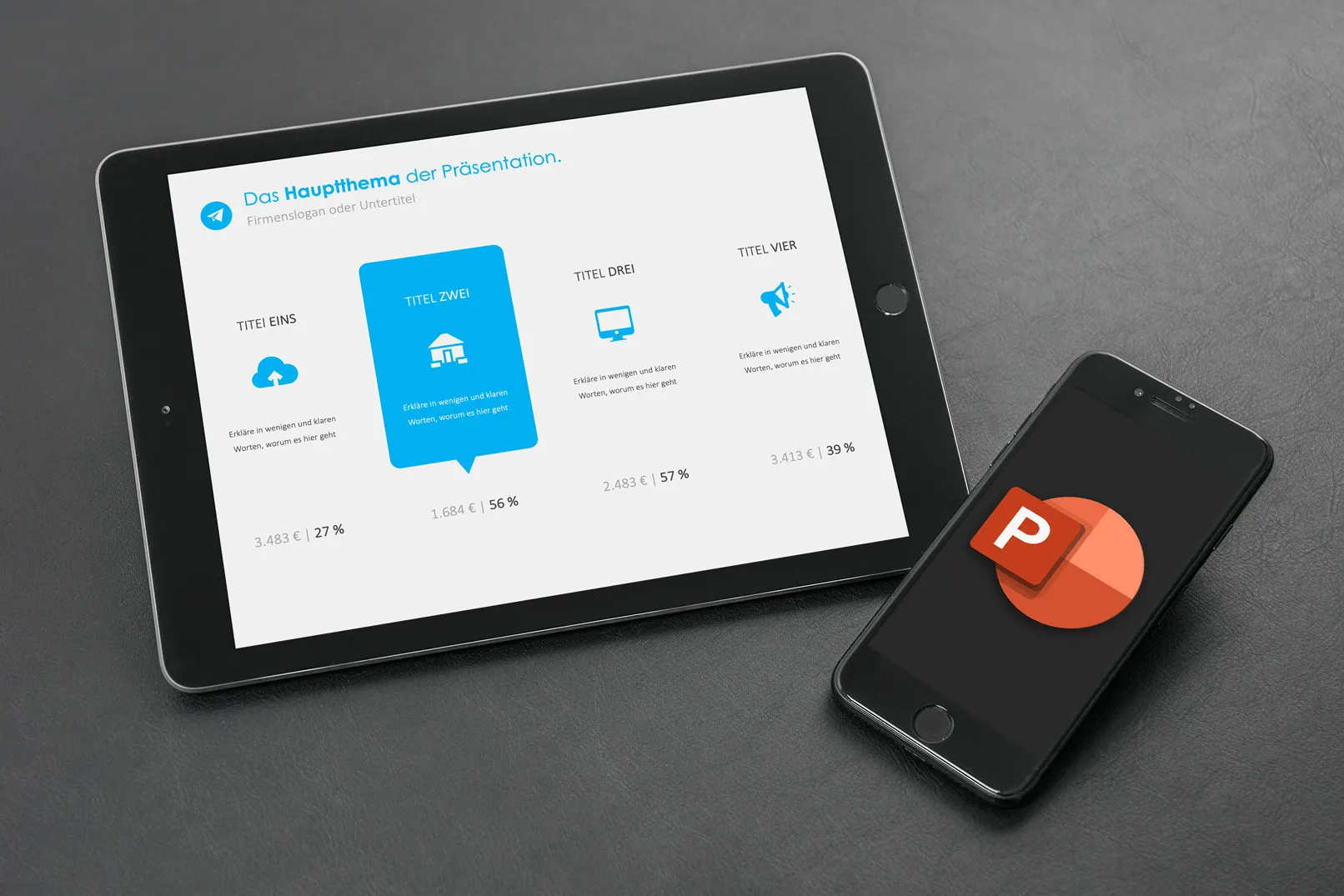
Melns ekrāns: Lai ievietotu tukšu melnu slaidi, nospied poga "B" (Black). Lai atkārtoti parādītu šo melno ekrānu un atgrieztos pie prezentācijas, atkal nospied "B". Tu vari arī izmantot punktu, lai pārslēgtos uz melno ekrānu. Nākamais punktu nospiešana atgrieztos tevi atpakaļ pie prezentācijas.
Balts ekrāns: Rādi tukšu baltu slaidu, nospiežot pogu "W" (White) savas prezentācijas laikā. Tāpēc tu pārslēdzies uz tukšu ekrānu. Ja vēlreiz nospiedīsi "W", parādīsies tava pēdējā slaidi atkal. Tu arī vari izmantot komatu, lai pārvietotos uz baltu slaidu. Nākamais komatas nospiešana atgrieztos tevi atpakaļ pie satura.
Tev šis nav pietiekami? Lai gan šķiet, ka PowerPoint piedāvā vairāk iespēju slaidus ātri un vienkārši paslēpt ar taustiņu spiedienu:
Slaidu paslēpšana PowerPoint, izmantojot taustiņkombinācijas:
- W: Parāda balto slaidu. Atkārtota taustiņa nospiešana parādīs iepriekšējo slaidu atkal.
- B: Parāda melnu slaidu. Atkārtota taustiņa nospiešana parādīs iepriekšējo slaidu atkal.
- Ctrl + L: Parāda lāzerpointeri.
Slaidu paslēpšana PowerPoint, izmantojot konteksta izvēlni
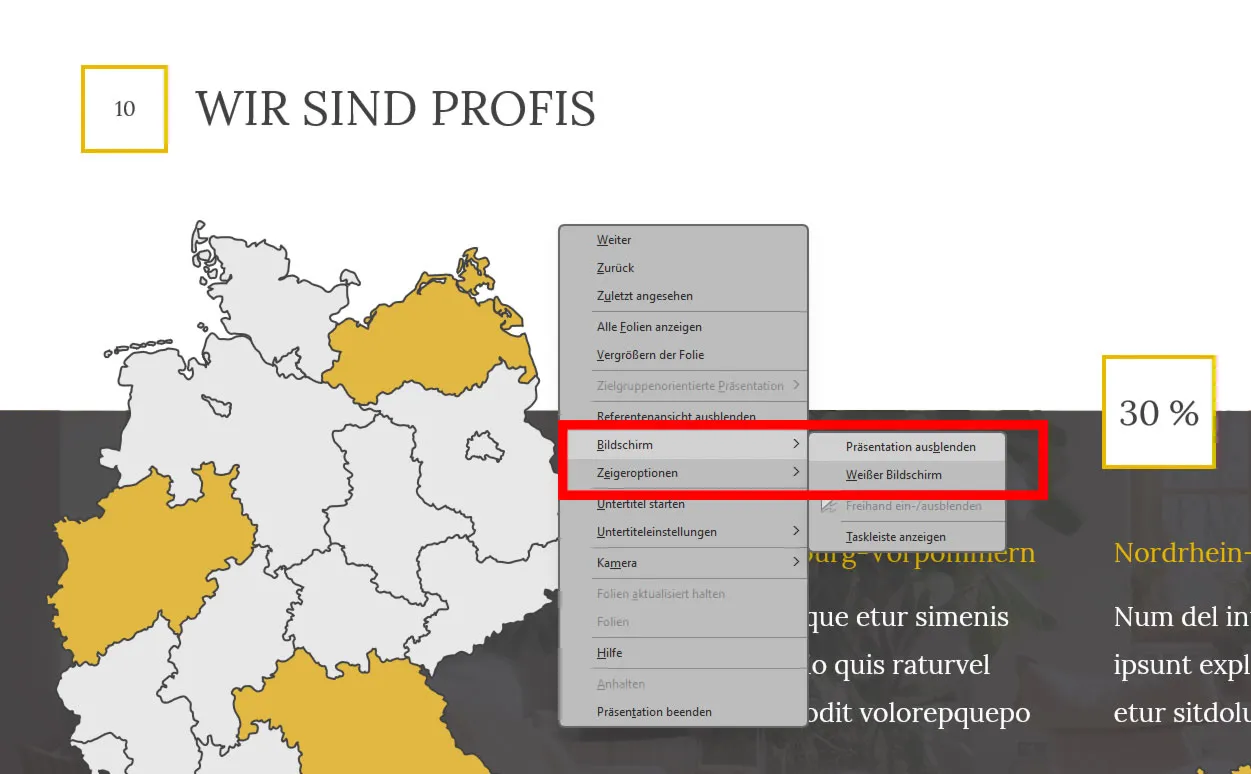
- Klikšķini ar peles labo pogu uz slaida, ko vēlies paslēpt.
- Izvēlies konteksta izvēlnē "Ekrāns" -> "Paslēpt".
- Lai atkal parādītu slaidu, atkal klikšķini ar peles labo pogu uz slaida un izvēlies "Ekrāns" -> "Parādīt".
- Šeit arī ātri var parādīties pointeris, kā arī var parādīties ātri opcijas, piemēram, lāzerpointeri, marķierus un zīmuli.
Papildu padomi slaidu paslēpšanai
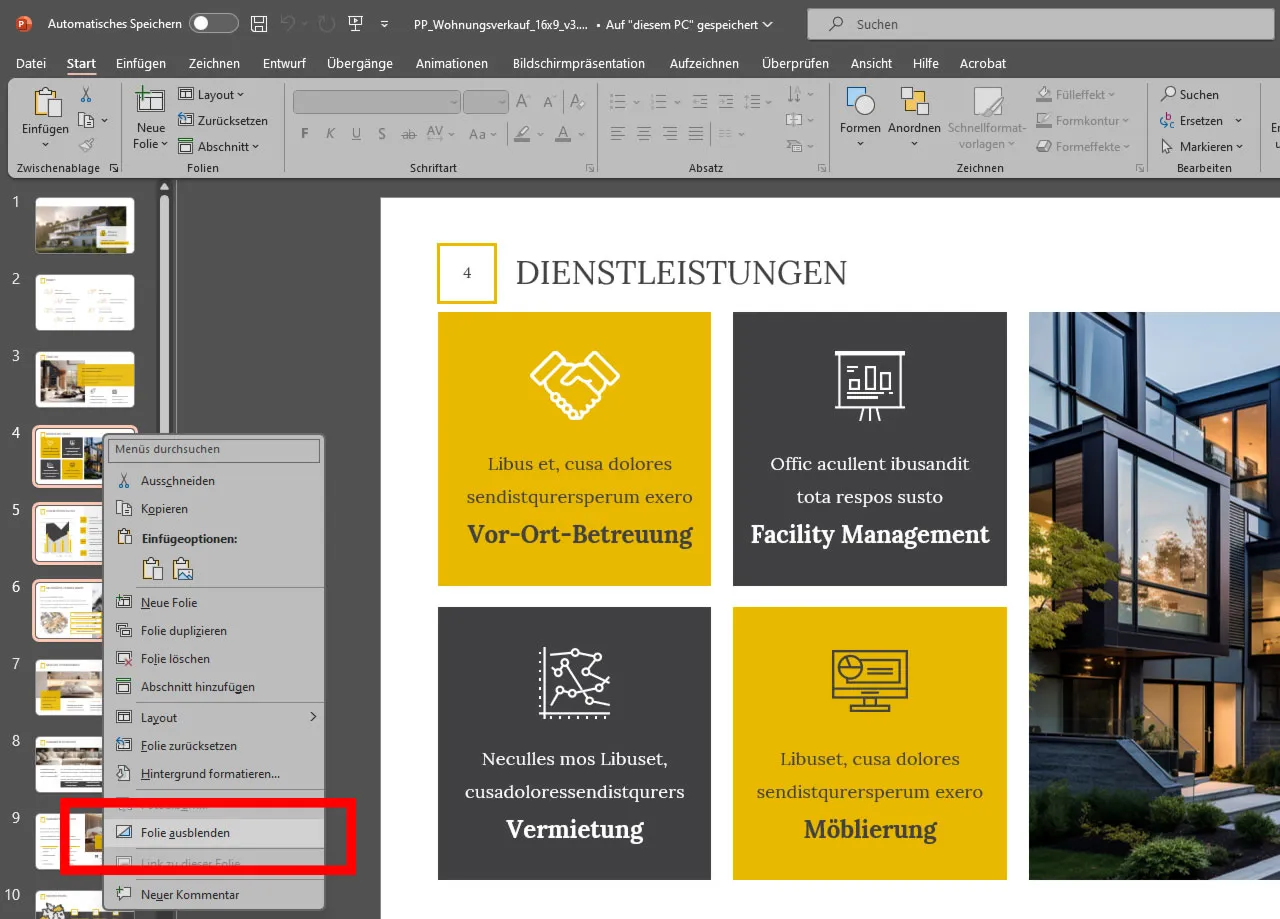
- Tu vari paslēpt slaidus arī prezentācijas laikā, klikšķinot uz slaidu pārskata ar peles labo pogu un izvēloties "Paslēpt".
- Atzīmē vairākus slaidus, lai tos paslēptu vienlaicīgi (spied Ctrl taustiņu vai Shift vairākiem secīgi).
Secinājums:
Slaidu paslēpšana prezentācijas laikā ar PowerPoint ir vienkārša un ērta. Izmanto dažādas taustiņu kombinācijas un konteksta izvēlnes, lai padarītu savu prezentāciju dinamisku, koncentrētu uzmanību nozīmīgiem jautājumiem un virzītu auditorijas uzmanību uz konkrētiem momentiem.
